VS Code 中的 Java 构建工具
本文档概述了如何在 Visual Studio Code 中使用 Java 构建工具。它涵盖了Maven for Java和Gradle for Java扩展以及其他工具。
如果您在使用以下功能时遇到任何问题,可以通过输入问题与我们联系。
梅文
Maven是一个软件工具,可帮助您管理 Java 项目并自动构建应用程序。Visual Studio Code 的Maven for Java扩展提供完全集成的 Maven 支持,允许您探索 Maven 项目、执行 Maven 命令以及执行构建生命周期和插件的目标。我们建议安装Java 扩展包,其中包括 Maven 支持和其他重要的 Java 开发功能。
探索 Maven 项目
加载 Maven 项目后,该扩展将被激活,它将自动扫描pom.xml工作区中的文件,并在侧栏中显示所有 Maven 项目及其模块。
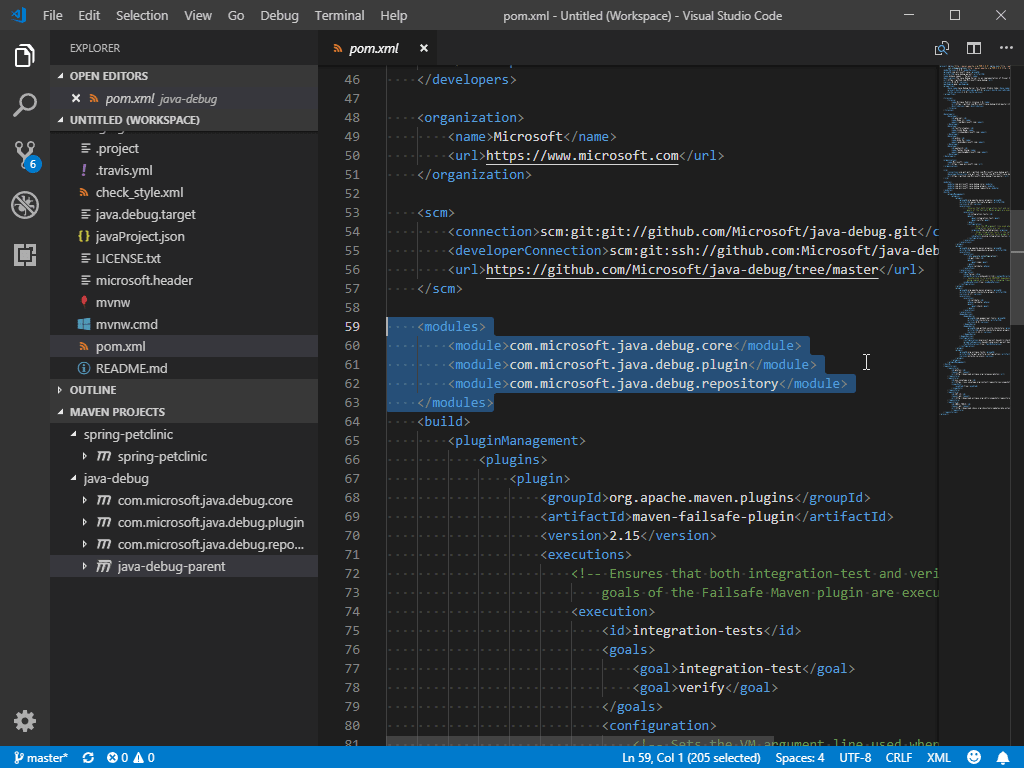
解决未知类型
Maven 扩展还支持搜索 Maven Central 以解析源代码中的未知类型。您可以通过选择悬停时显示的解决未知类型链接来执行此操作。
使用 POM.xml
该扩展提供代码片段和自动完成功能,用于基于本地 Maven 存储库添加 Maven 依赖项。了解使用这些方便的功能向您添加新的依赖项是多么容易pom.xml。
该扩展还使您能够生成有效的 POM。
您还可以使用命令Maven: Add a Dependency(或maven.project.addDependency)来帮助添加新的依赖项pom.xml。该过程是交互式的。
您还可以通过项目视图添加依赖项,该视图调用相同的 Maven 命令。
此外,VS Code 还支持在树视图中显示依赖项,这使您可以在一个位置检查项目中的所有依赖项并检查潜在问题。
执行 Maven 命令和目标
通过在资源管理器中右键单击每个 Maven 项目,您可以方便地运行 Maven 目标。
该扩展还保留每个项目的目标历史记录,因此您可以快速重新运行之前的命令,这在您运行较长的自定义目标时非常有用。
重新运行目标有两种方法:
- 在命令面板中,运行Maven: History,然后从其历史记录中选择一个项目和一个命令。
- 右键单击项目并选择历史记录。然后,您可以从历史记录中选择上一个命令。
您还可以在设置中指定您最喜欢的命令以供将来执行。
对于您在项目中使用的每个插件,该扩展还为您提供了一种简单的方法来访问每个插件中的目标。
要调试 Maven 目标,请右键单击目标并开始调试。Maven 扩展将使用正确的参数调用 Java 调试器。这是一个方便、省时的功能。
从 Maven Archetype 生成项目
此扩展提供的另一个方便的功能是从Archetype生成 Maven 项目。该扩展加载本地/远程目录中列出的原型。选择后,分机发送mvn archetype:generate -D...至终端。
创建 Maven 项目有多种方法:
-
从 Maven 资源管理器中,选择+ 创建 Maven 项目按钮。
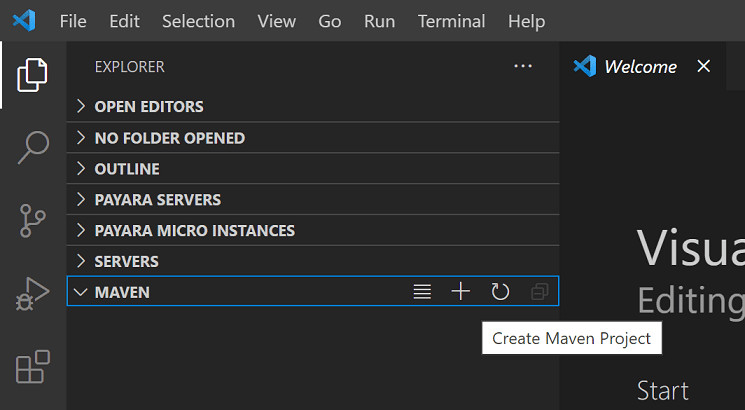
-
打开命令面板(⇧⌘P(Windows、Linux Ctrl+Shift+P)),搜索“创建 Java 项目”命令。
-
右键单击目标文件夹并选择Create Maven Project。
摇篮
VS Code 通过Gradle for Java扩展支持 Gradle Java 项目(不包括 Android)。该扩展为您的 Gradle 构建提供了一个可视化界面,您可以使用此界面查看 Gradle 任务和项目依赖项,或将 Gradle 任务作为 VS Code 任务运行。该扩展还提供了更好的 Gradle 构建文件创作体验,包括语法突出显示、错误报告和自动完成。
使用 Gradle 任务
当您在 VSCode 中打开 Gradle 项目时,您可以通过单击 Gradle 侧栏项找到一些有用的 Gradle 视图。Gradle 项目视图列出了工作区中找到的所有 Gradle 项目。您可以在此处查看、运行或调试 Gradle 任务。
当工作区中有很多 Gradle 任务时,可能很难找到特定的任务。该扩展提供了固定任务视图,可帮助您固定您最喜欢的任务,以便您可以在单独的视图中轻松找到它们。您还可以在“近期任务”视图中查看最近执行的任务。
查看 Gradle 依赖项
在Gradle 项目视图中,您可以在每个 Gradle 项目项下找到一个依赖项项。它包含了您指定配置中的所有依赖项,您可以轻松检查项目的依赖状态。

管理 Gradle 守护进程
Gradle Daemons视图显示当前工作区的守护进程状态。它列出了与工作区版本相同的所有正在运行的 Gradle 守护进程。您可以选择停止此视图中的特定一个或所有守护程序。
编写构建文件
该扩展为 Gradle 构建文件提供了一些有用的创作功能。
当打开 Groovy Gradle 文件时,该扩展将分析 Gradle 文件并提供语义标记信息,从而提供更精确的突出显示结果。
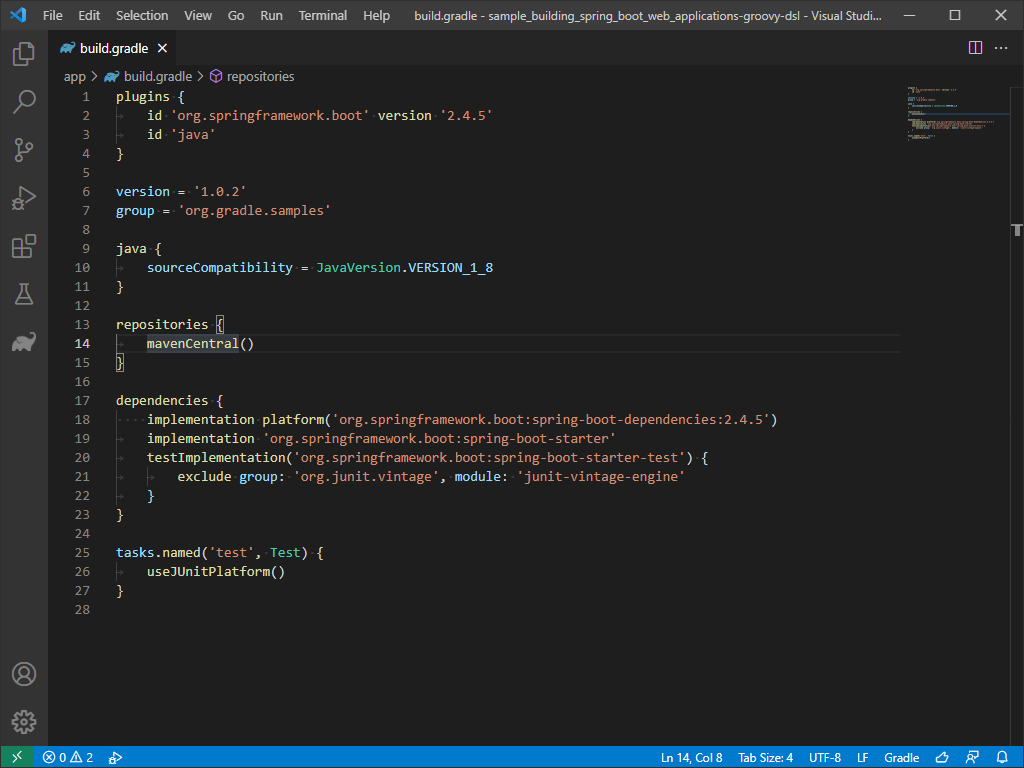
在大纲视图中,扩展提供了打开的 Gradle 文件的文档符号,可以帮助您轻松导航到文件的任何部分。
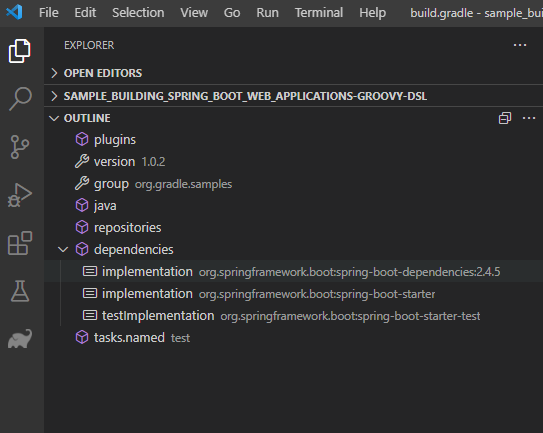
如果打开的 Gradle 文件中存在任何语法错误(缺少字符、未找到类型等),您可以在问题视图中找到它们。
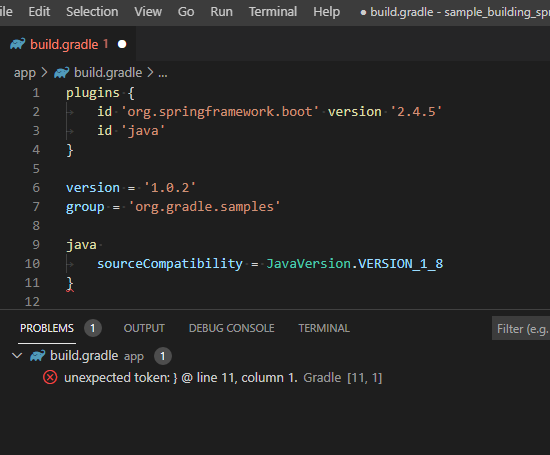
该扩展支持 Gradle 文件的基本自动完成,当您尝试在 Gradle 脚本中键入 Gradle 闭包或属性时,该扩展将为您建议可用的闭包或属性。
当您尝试声明新的依赖项时,扩展将为您提供依赖项候选列表。
其他资源
请访问Maven 扩展的GitHub 存储库以获取其他配置和故障排除指南。
如果您使用 Bazel 来构建和测试项目,除了 Maven 之外,还有Bazel 扩展。
下一步
继续阅读以了解更多信息: